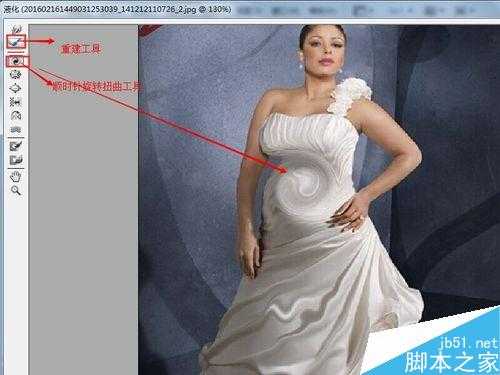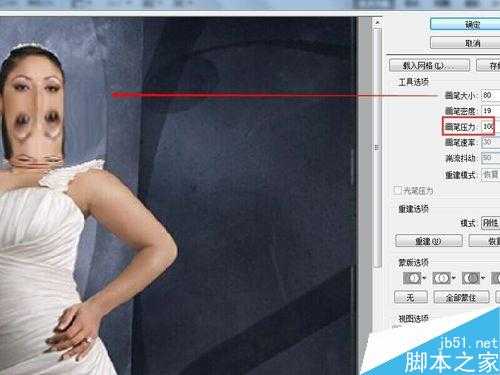在Ps中,平常很少有人知道ps的"液化工具"是怎么用的,但是现在很多都想对照片进行瘦身廋脸的效果。当然使用液化工具是一个非常好的选择。它的瘦身廋脸效果都比较完美,还可以放大眼睛,胸之类的。今天我们就结合瘦身廋脸的效果来讲解液化工具的使用,一起来看看。
方法/步骤
首先我们打开软件,将一张人物素材打开在软件中。打开”滤镜—液化工具“或者使用快捷键”shift+ctrl+x"来打开液化工具。
首先我们讲解液化工具第一个工具:向前推进工具。
我们点击向前推进工具,在图像上进行托拽,可以廋身、蓬松头发、提臀等操作,还可以做其他的特效。新手的话一般把画笔压力设置在50-60就比较好操作些。如果错了也可以点击重建或者恢复全部。然后你把这张图和上面那张图对比下,你就会知道她廋了很多。
第二个工具:重建工具
点击我们改造的位置,它就可以从新恢复到最初的状态。这个很简单的。也不需要更改它的参数设置。
第三个工具:顺时针旋转扭曲工具
这个在商业修片工具上不经常用,但作为平面设计上做效果用,就非常好用的,他可以做阿尔卑斯糖上面旋转的花纹。
第四个工具:褶皱工具
他可以缩小某一部分区域,比如缩小眼睛
第五个工具:膨胀工具
它可以放大某一个部分区域,比如放大眼睛。它可以达到丰胸、丰臀啊等的效果。
第六个工具:左推工具
左推工具主要修身,对于新手上,最好把画笔压力缩小到最小1,然会沿着图形,对人物进行缩小,也可以对脸进行缩小。
第七个工具:镜像工具
这个在商业修片工具上也是不经常用,但作为其他特效的效果上就可以运用到,他一般是把事物进行镜像,如图
第八个工具:湍流工具
它也经常是在特效中所用到的,一般是把一个事物进行融化的效果。
第九、十个工具:冻结蒙版,解冻蒙版
顾名思义就是把你怕在操作中误操作某些部分,进行冻结,冻结过后人物的一部分会呈现红色,致使你的操作影响不到其他部分。二解冻蒙版就是取消冻结。
第十一、十二的工具:抓手工具、放大缩小工具
这两个工具就是对整个图片拖动,放大或缩小,这也是我们常用的工具,这里就不多加解释了。
最后总结,瘦身最方便的就是第六个工具,左推工具。眼睛、胸、臀等加大就是膨胀工具了。如图我们利用左推将人物的腰身变细。
以上就是ps液化工具对照片里的人物进行瘦身瘦脸方法介绍,操作并不是很难,大家学会了吗?希望能对大家有所帮助!
免责声明:本站资源来自互联网收集,仅供用于学习和交流,请遵循相关法律法规,本站一切资源不代表本站立场,如有侵权、后门、不妥请联系本站删除!
稳了!魔兽国服回归的3条重磅消息!官宣时间再确认!
昨天有一位朋友在大神群里分享,自己亚服账号被封号之后居然弹出了国服的封号信息对话框。
这里面让他访问的是一个国服的战网网址,com.cn和后面的zh都非常明白地表明这就是国服战网。
而他在复制这个网址并且进行登录之后,确实是网易的网址,也就是我们熟悉的停服之后国服发布的暴雪游戏产品运营到期开放退款的说明。这是一件比较奇怪的事情,因为以前都没有出现这样的情况,现在突然提示跳转到国服战网的网址,是不是说明了简体中文客户端已经开始进行更新了呢?
更新日志
- 雨林唱片《赏》新曲+精选集SACD版[ISO][2.3G]
- 罗大佑与OK男女合唱团.1995-再会吧!素兰【音乐工厂】【WAV+CUE】
- 草蜢.1993-宝贝对不起(国)【宝丽金】【WAV+CUE】
- 杨培安.2009-抒·情(EP)【擎天娱乐】【WAV+CUE】
- 周慧敏《EndlessDream》[WAV+CUE]
- 彭芳《纯色角3》2007[WAV+CUE]
- 江志丰2008-今生为你[豪记][WAV+CUE]
- 罗大佑1994《恋曲2000》音乐工厂[WAV+CUE][1G]
- 群星《一首歌一个故事》赵英俊某些作品重唱企划[FLAC分轨][1G]
- 群星《网易云英文歌曲播放量TOP100》[MP3][1G]
- 方大同.2024-梦想家TheDreamer【赋音乐】【FLAC分轨】
- 李慧珍.2007-爱死了【华谊兄弟】【WAV+CUE】
- 王大文.2019-国际太空站【环球】【FLAC分轨】
- 群星《2022超好听的十倍音质网络歌曲(163)》U盘音乐[WAV分轨][1.1G]
- 童丽《啼笑姻缘》头版限量编号24K金碟[低速原抓WAV+CUE][1.1G]